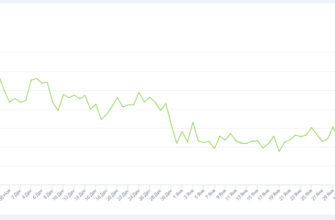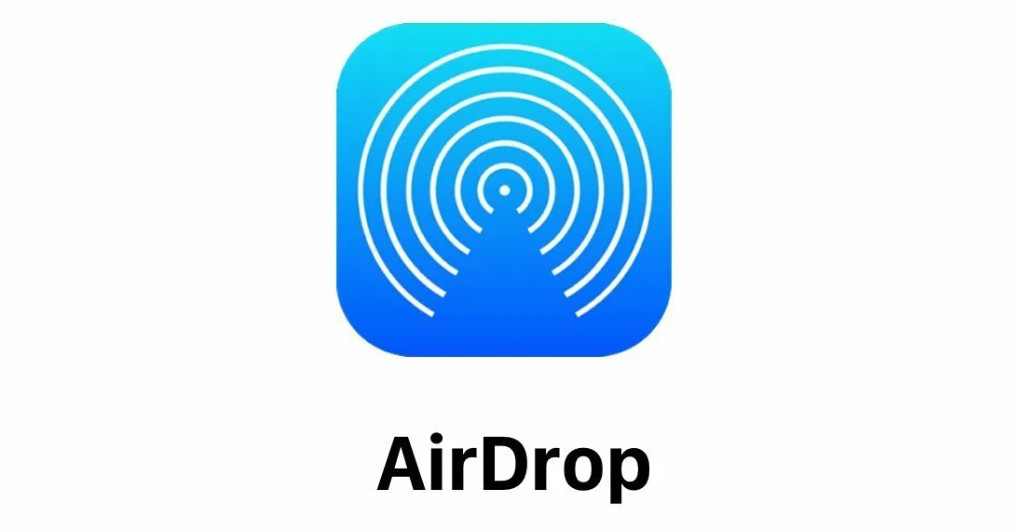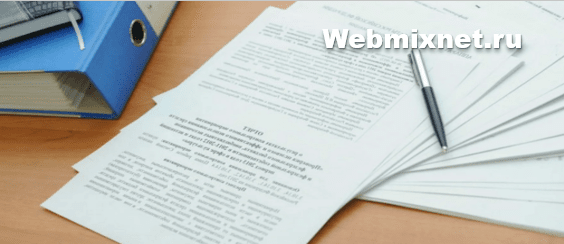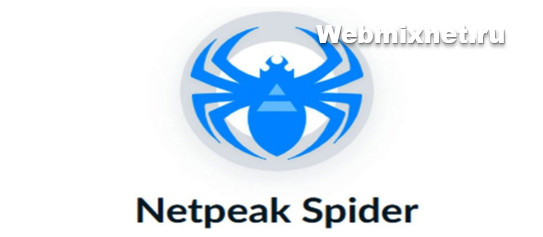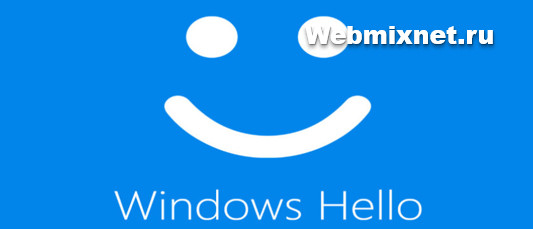Доброго времени суток! Сегодня поделюсь секретом как сделать баннер для сайта в онлайн режиме, причем совершенно бесплатно. Постоянные читатели, думаю замечают что на моем блоге иногда появляются новые объявления. Рекламные иллюстрации делаю в разных интернет сервисах и посредством стандартного ПО.
Основные способы для создания бесплатных баннеров:
- Microsoft PowerPoint
- Bannerovich.ru
- Canva.com
Это наиболее простые и понятные инструменты. Кто-то делает объявления в программе Фотошоп, но чтобы ей овладеть потребуется не один день.
Создание баннера для сайта тремя инструментами
Ниже рассмотрим процесс создания рекламной иллюстрации с помощью приведенного выше софта.
Изготовление баннера в PowerPoint
Если программы нет, то скачайте и установите ее на компьютер. После этого откройте и создайте новый чистый слайд.


Версия программы 2016 года, если у вас другая, то ничего страшного. Суть остается прежней.
Теперь на этот слайд требуется нанести текст, фон, рисунок или что-то одно. Все зависит от фантазии создателя! Изображение можно найти в интернете или на сервисе pixabay.com. Цветовой дизайн делаем обычной заливкой. Обо всем этом по порядку.
Готовое изображение методом перетаскивания помещаем на слайд. Следует делать выбор картинки опираясь на нужный размер. Параметры берем на глаз, а потом подгоняем.


Теперь для редактуры текста переходим на главную страницу программы и настраиваем так как нам нужно. Что бы сделать полу прозрачное затемнение надписи, нажмите на нее левой кнопкой мыши. Затем кликните правой и выберите “Формат фигуры”.



Такой баннер у меня получился! А у вас?

Чтобы получить нужные размеры, края изображения можно сдвигать в стороны. Для измерения и сохранения используем программу которая делает скриншоты. Об их разновидностях можно почитать в статье: как сделать скриншот экрана на компьютере.
Таким образом создать баннер в Microsoft PowerPoint можно за несколько минут.
Создаем рекламную иллюстрацию в Bannerovich.ru
Шаг № 1.
Пройдите регистрацию в сервисе: http://bannerovich.ru. Но можно этого не делать, а просто создал скриншот своего творения. Регистрация дает возможность вставлять код баннера на сайт. То есть никаким изображением его грузить не нужно.
Шаг №2.
На главной нажмите «Создать Баннер»

После этого откроется меню, где нужно прописать определенные размеры будущей рекламы! Сделать баннер для сайта самостоятельно с этим сервисом можно без всяких проблем!

После того как вы определились с размерами снова нажимайте «сделать баннер»!
Выйдет страница, где все интуитивно понятно и просто. В правой колонке можете видеть ряд инструментов. Можно сделать фон, прописать текст, вставить картинку и др.

Таким образом, за пару минут можно изготовить превосходную рекламную иллюстрацию!

Буквально за 5 минут вы можете изготовить качественный профессиональный баннер! И это онлайн совершенно бесплатно!
Делаем баннер в сервисе Canva.com
Бесплатно в онлайне изготовить рекламное изображение можно с помощью проекта Canva.com. Так же благодаря ему можно создавать:
- Плакаты.
- Делать публикации в Фейсбук.
- Клепать логотипы.
- Выполнять публикации в инстаграм.
- Выполнять фон для FaceBook.
- Флаеры.
- Открытки.
- Изображения в социальные сети размером 800 на 800 px.
- Документы формата А4.
- Изготавливать инфо графику.
- Делать визитные карточки.
- Создавать миниатюры для Ютуба.
- Резюме.
- Фото коллажи.
- Буклеты.
- Фон на рабочий стол.
- Изготовить баннер на свой блог.
- Обложки для книг.
- Сертификаты.
- Обложки на диски.
И это еще не весь список возможностей сервиса.
Теперь же перейдем к созданию бесплатного баннера.
Шаг №1.
Первым делом проходим регистрацию в проекте. Для этого посетите главную страницу сервиса. Выберите для чего нужны функции этого сайта. Это своеобразный опрос.

Далее выберите как желаете зарегистрироваться через почту, Google или Facebook.

В дальнейшем вход можно осуществлять через Фейсбук или Google. После регистрации через эмейл придет письмо со ссылкой. Нужно будет перейти по ней для подтверждения своего профиля.
Шаг №2.
Находясь внутри своего профиля на главной странице определитесь с размером или просто выберите то что нужно.

Или просто прописываем нужные параметры. Размеры идут в пикселях, сантиметрах и миллиметрах.

После нажатия на кнопку “Создать дизайн” произойдет перемещение во внутрь аккаунта.

Проект предлагает взять готовый дизайн баннеров. Нам остается лишь поменять текст. Но можно и придумать свой с нуля. Так же имеется возможность загрузить свое изображение.
Для примера я использую уже готовое фоновое изображение. Нажимаю фон и выходят разнообразные картинки. Кликаем левой клавишей мыши на понравившуюся. На некоторых иллюстрация будет защита. Чтобы ее снять придется немного доплатить.

Шаг №3.
Теперь перемещаемся в меню текст и собственно его прописываем. Можно выбрать шаблонный или стандартный.

Иногда требуется на изображение нанести дополнительную картинку. В проекте “Канва” такая возможность есть. Для этого перейдите в меню элементы и выберите нужны. Чтобы ускорить поиск в строке “Найти” пропишите что надо.

Соглашусь что у меня не получился не очень хороший баннер, но для примера думаю пойдет.
Шаг №4.
Теперь добавляем ссылку. Для этого обращаем внимание на правый верхний угол. Она привязывается к тексту. Поэтому лучше написать призыв к действию.
Алгоритм привязывания ссылки:
- Кликаем на текст.
- Нажимаем на многоточие в верхнем правом углу.
- Выбираем символ ссылки.
- Выполняем ее вставку.
- Жмем применить!

Шаг №5.
Остается выполнить сохранение баннера. Для этого переходим в раздел “Опубликовать”.

Вариантов в данном меню масса, вплоть до вставки кода. Выберите нужный вам. После нажатия кнопки “Скачать” предлагается выбрать формат и прозрачность фона.

Сколько стоит сделать баннер для сайта?
Пользуясь данными сервисами вы можете самостоятельно изготовить графические объявления бесплатно. Но не у каждого имеется время и талант. Поэтому баннеры можно заказать на бирже фриланса. Расценки у каждого исполнителя свои, но на пример на бирже Kwork можно заказать пачку баннеров за 500 рублей!
Как сделать баннер кликабельным для сайта?
На проекте Canva вставить ссылку достаточно просто. Но как быть если изготовили картинку со всеми надписями и без ссылки?
В этом случае поможет следующий код:
<a href=”https://ваша ссылка на продукт или услугу” target=”_blank” rel=”noopener”><img class=”aligncenter size-full” src=”Ссылка на изображение” alt=”Что должен видеть человек при наведение мышкой” width=”240″ height=”300″ /></a>
Надписи в коде заменяете на свои и пользуетесь на здоровье.
На этом моя статья на тему как сделать баннер на сайт онлайн, подошла к концу! Я надеюсь информация была полезной. Пусть созданные творения принесут радость не только вам, но и тем кто будет по ним кликать! Удачи и всего доброго!
Читайте так же:
Сколько платят за сайт в интернете?
Что такое сайт в интернете и зачем он нужен?
Как найти тот запрос которого нет?
Из чего состоит сайт в интернете?
Как создать свой сайт новичку и зарабатывать на нем деньги? Пошаговая инструкция
Поделиться ссылкой: